Cài 2 tài khoản Zalo trên iPhone giúp bạn trả lời tin nhắn nhanh chóng mà không cần thay đổi tài khoản đăng nhập.
Trong bài viết này, Trung Tâm Đào Tạo Việt Á sẽ chia sẻ với các bạn cách cài 2 tài khoản Zalo trên iPhone nhanh chóng.
1. Lợi ích khi dùng 2 tài khoản Zalo trên iPhone
Thông thường trên iPhone chỉ có 1 tài khoản Zalo duy nhất hoạt động thông qua ứng dụng Zalo được cài đặt sẵn. Điều này đồng nghĩa với việc bạn không thể sử dụng cùng lúc nhiều tài khoản Zalo trên iPhone. Những người buôn bán, kinh doanh hay hoạt động nhiều trên nền tảng Zalo sẽ không thích điều này vì sẽ mất thời gian đăng nhập giữa các tài khoản, thậm chí không hiện thông báo khi cần thiết.
Không giống như điện thoại Android, điện thoại iPhone không thể sao chép ứng dụng trực tiếp trên điện thoại để sử dụng nhiều tài khoản cùng một lúc. Trường hợp này bạn chỉ có thể sử dụng tính năng tạo phím tắt ứng dụng trên màn hình nền bằng trình duyệt Web. Tuy cách sử dụng tính năng tạo phím tắt trên trình duyệt Web không thể giống 100% như Zalo gốc nhưng chúng giúp bạn giải quyết vấn đề sử dụng 2 tài khoản Zalo trên điện thoại iPhone hiệu quả nhất.
2. Cách lập 2 tài khoản Zalo trên iPhone
Trên điện thoại iPhone được cài đặt sẵn trình duyệt Safari và đây là trình duyệt tốt nhất trên nền tảng iOS. Để sử dụng Zalo với tài khoản thứ hai, bạn sẽ cần có trình duyệt Safari.
Bước 1: Mở trình duyệt Safari trên iPhone hoặc iPad của bạn.
Bước 2: Trên trình duyệt Safari, nhập Zalo vào thanh tìm kiếm để tìm kiếm Zalo phiên bản Web (giống như trên máy tính).
Sau khi xem trang Zalo, chọn Hiển thị (biểu tượng aA) và chọn chế độ Yêu cầu trang web để máy tính có thể xem Zalo mà không bị chuyển sang App Store (tải ứng dụng Zalo).
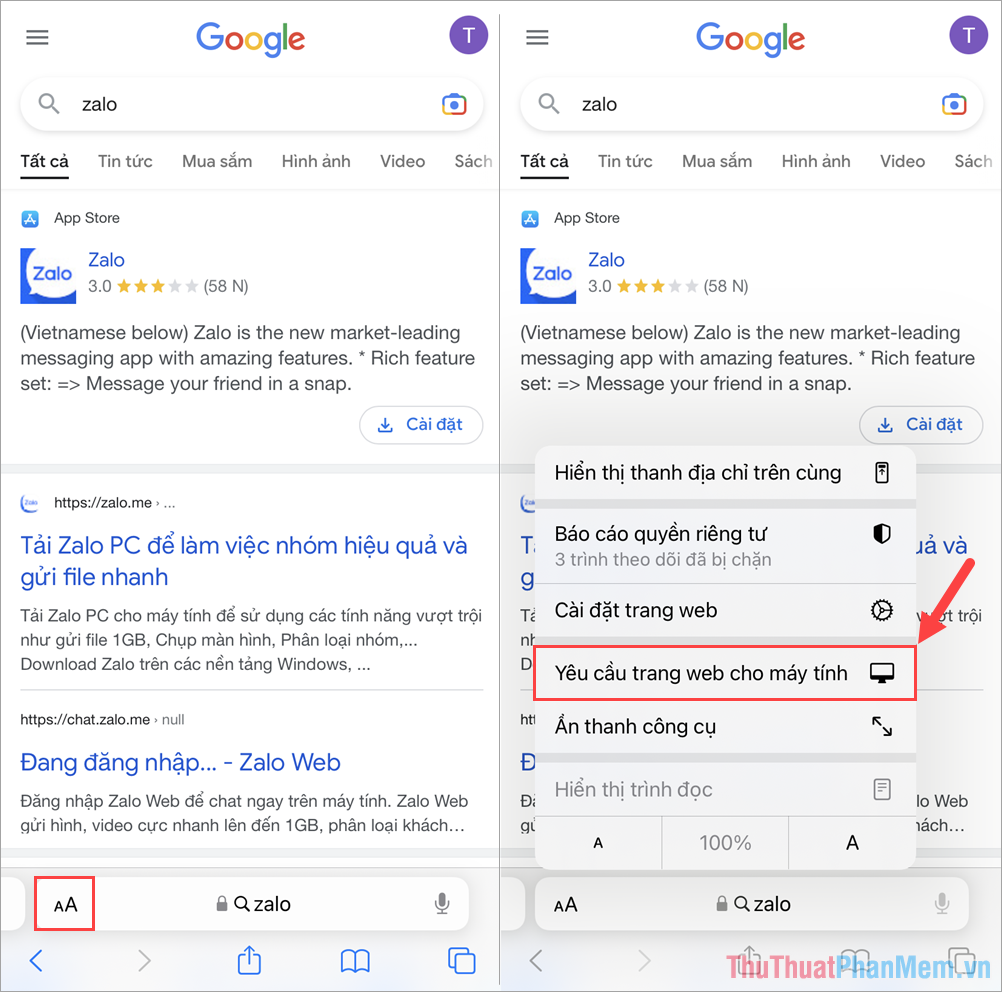
Bước 3: Khi chuyển sang mục Yêu cầu tạo trang Web cho máy tính, hệ thống sẽ thay đổi giao diện và giống như khi bạn tìm kiếm Google trên máy tính.
Tại đây, bạn chọn Đăng nhập – Zalo Web… để mở trang đăng nhập Zalo trên Web máy tính. Lần đầu tiên đăng nhập, hệ thống sẽ tải trang khá nặng và lâu, hãy kiên nhẫn cho đến khi đăng nhập hoàn tất.
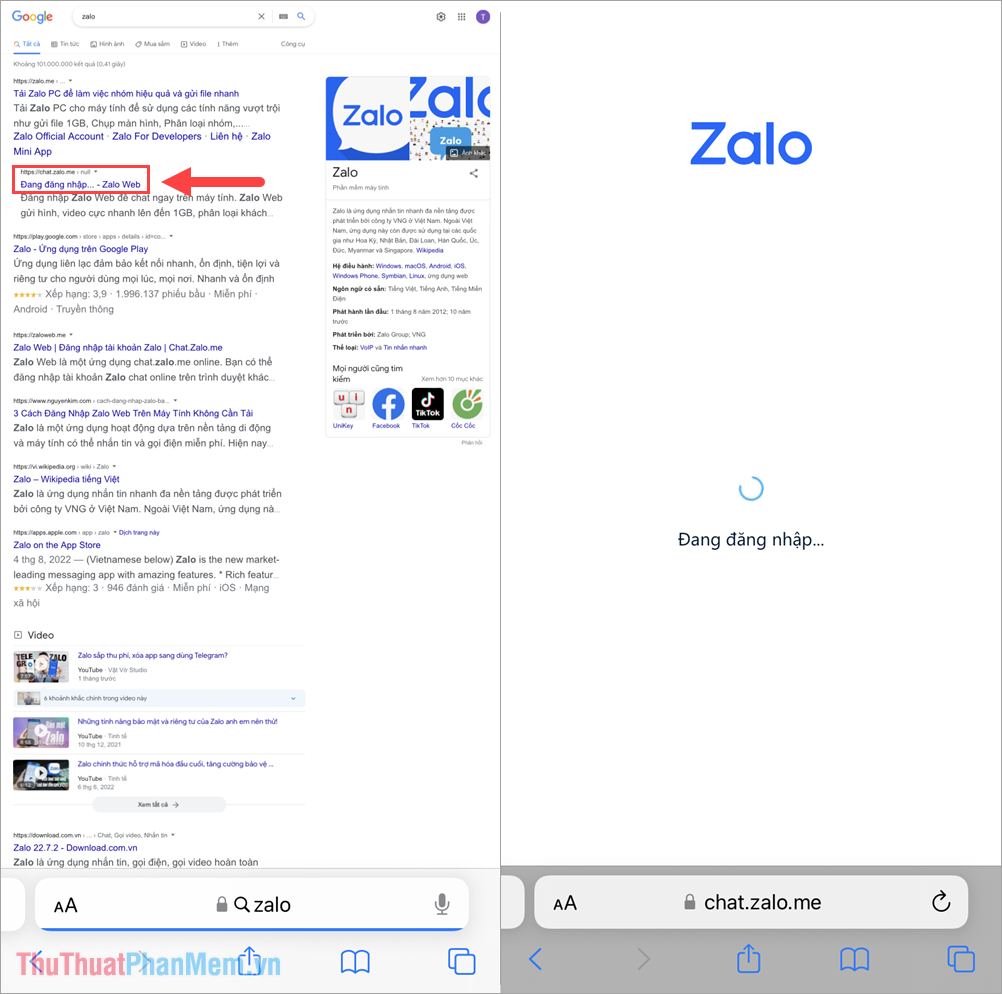
Bước 4: Trong trang đăng nhập Zalo, hãy đăng nhập bằng tài khoản Zalo thứ 2 mà bạn cần sử dụng trên iPhone.
Khi đăng nhập thành công, bạn sẽ nhìn thấy giao diện chính của Zalo với các cuộc trò chuyện, để trả lời – nhắn tin bạn chỉ cần mở cuộc trò chuyện và nhập văn bản.
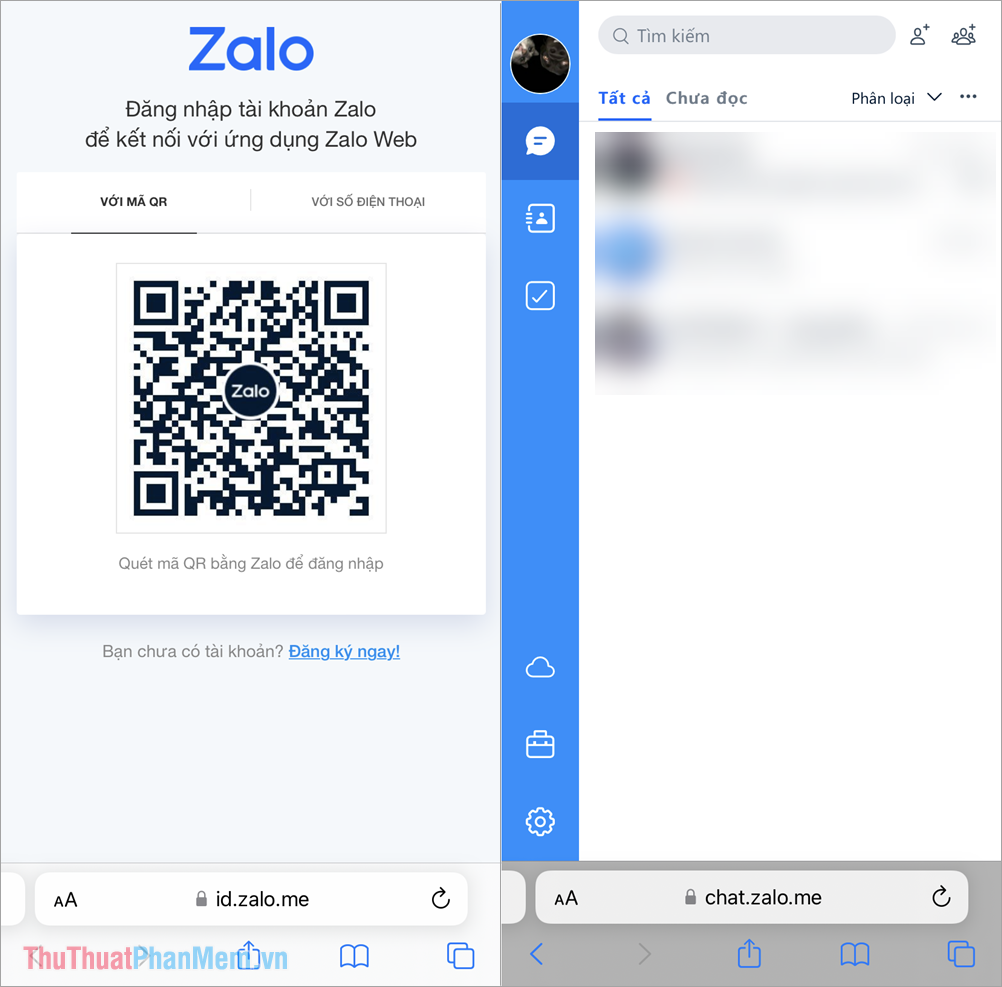
Bước 5: Ngoài ra, bạn cũng có thể tạo biểu tượng Zalo thứ 2 trên màn hình iPhone để mở nhanh chóng và tiện lợi. Để tạo biểu tượng Zalo cho tài khoản thứ 2 trên màn hình chính điện thoại bạn làm như sau:
Bạn chọn mục Chia sẻ trên trình duyệt Safari và chọn tính năng Thêm vào MH chính.
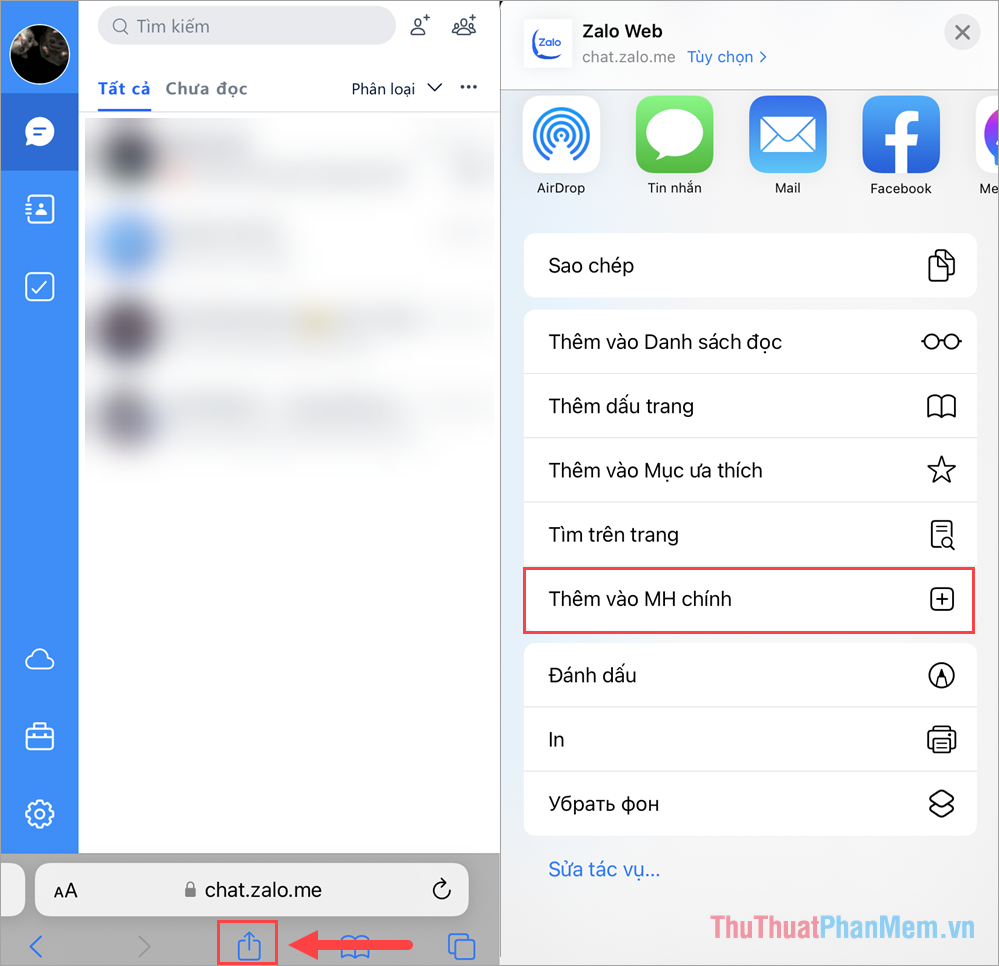
Bước 6: Khi tạo biểu tượng Zalo trên màn hình chính điện thoại, hãy đặt tên cho chúng để phân biệt với phiên bản Zalo gốc trên iPhone. Cuối cùng bạn chỉ cần chọn Thêm để hoàn tất việc cài đặt 2 tài khoản Zalo trên iPhone của mình.
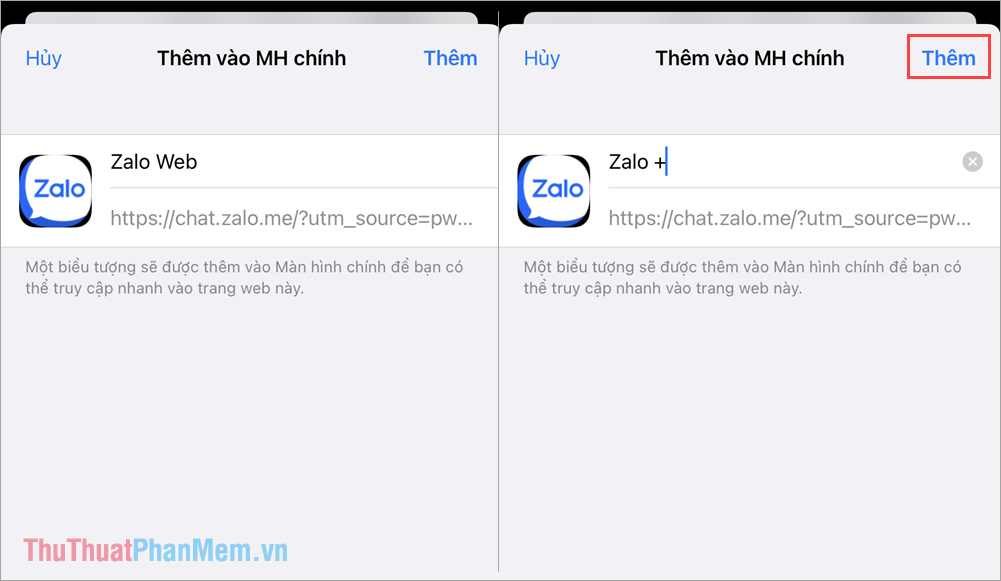
Bước 7: Như vậy là bạn đã hoàn thành việc cài đặt 2 tài khoản Zalo trên iPhone một cách nhanh chóng và hiệu quả.
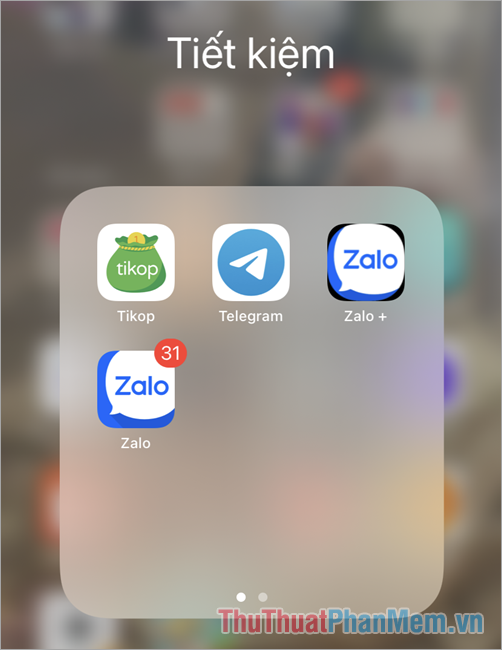
Trong bài viết này Trung Tâm Đào Tạo Việt Á chia sẻ với các bạn cách cài 2 tài khoản Zalo trên iPhone hiệu quả và nhanh chóng nhất. Chúc một ngày tốt lành!
Bạn thấy bài viết Cách cài 2 tài khoản Zalo trên iPhone 2023 có đáp ướng đươc vấn đề bạn tìm hiểu không?, nếu không hãy comment góp ý thêm về Cách cài 2 tài khoản Zalo trên iPhone 2023 bên dưới để vietabinhdinh.edu.vn có thể thay đổi & cải thiện nội dung tốt hơn cho các bạn nhé! Cám ơn bạn đã ghé thăm Website: vietabinhdinh.edu.vn
Nhớ để nguồn bài viết này: Cách cài 2 tài khoản Zalo trên iPhone 2023 của website vietabinhdinh.edu.vn
Chuyên mục: Kiến thức chung
Tóp 10 Cách cài 2 tài khoản Zalo trên iPhone 2023
#Cách #cài #tài #khoản #Zalo #trên #iPhone
Video Cách cài 2 tài khoản Zalo trên iPhone 2023
Hình Ảnh Cách cài 2 tài khoản Zalo trên iPhone 2023
#Cách #cài #tài #khoản #Zalo #trên #iPhone
Tin tức Cách cài 2 tài khoản Zalo trên iPhone 2023
#Cách #cài #tài #khoản #Zalo #trên #iPhone
Review Cách cài 2 tài khoản Zalo trên iPhone 2023
#Cách #cài #tài #khoản #Zalo #trên #iPhone
Tham khảo Cách cài 2 tài khoản Zalo trên iPhone 2023
#Cách #cài #tài #khoản #Zalo #trên #iPhone
Mới nhất Cách cài 2 tài khoản Zalo trên iPhone 2023
#Cách #cài #tài #khoản #Zalo #trên #iPhone
Hướng dẫn Cách cài 2 tài khoản Zalo trên iPhone 2023
#Cách #cài #tài #khoản #Zalo #trên #iPhone